修复 Windows 10 中的 Qbittorrent I/O 错误
已发表: 2022-05-10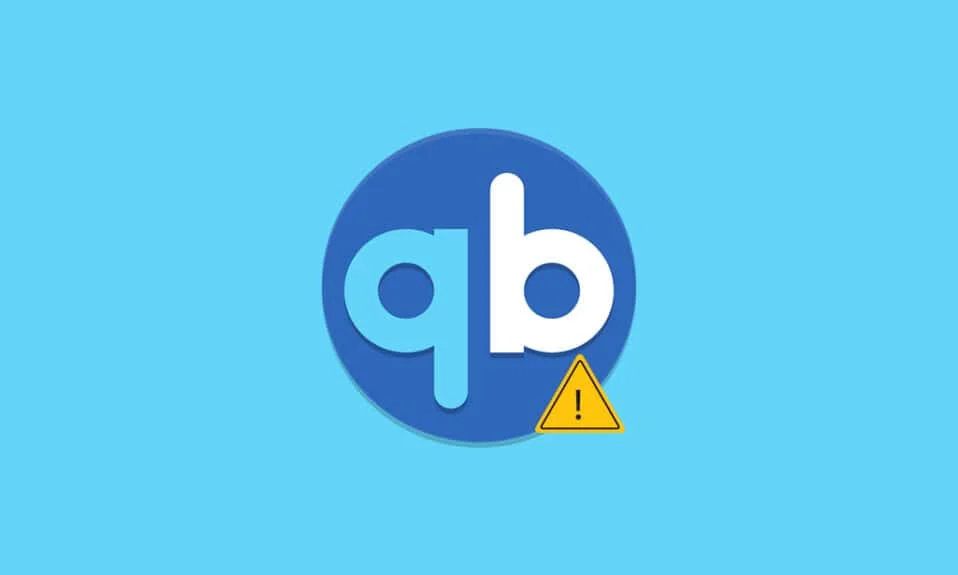
您是否在为 Qbittorrent I/O 错误而苦苦挣扎? 许多用户报告说,他们在启动 Qbittorrent 时一次又一次地遇到错误。 如果您试图消除错误,本文将帮助您做到这一点。 我们为您带来了一份完美的指南,可帮助您修复 Windows 10 中 Qbittorrent 的输入输出错误。
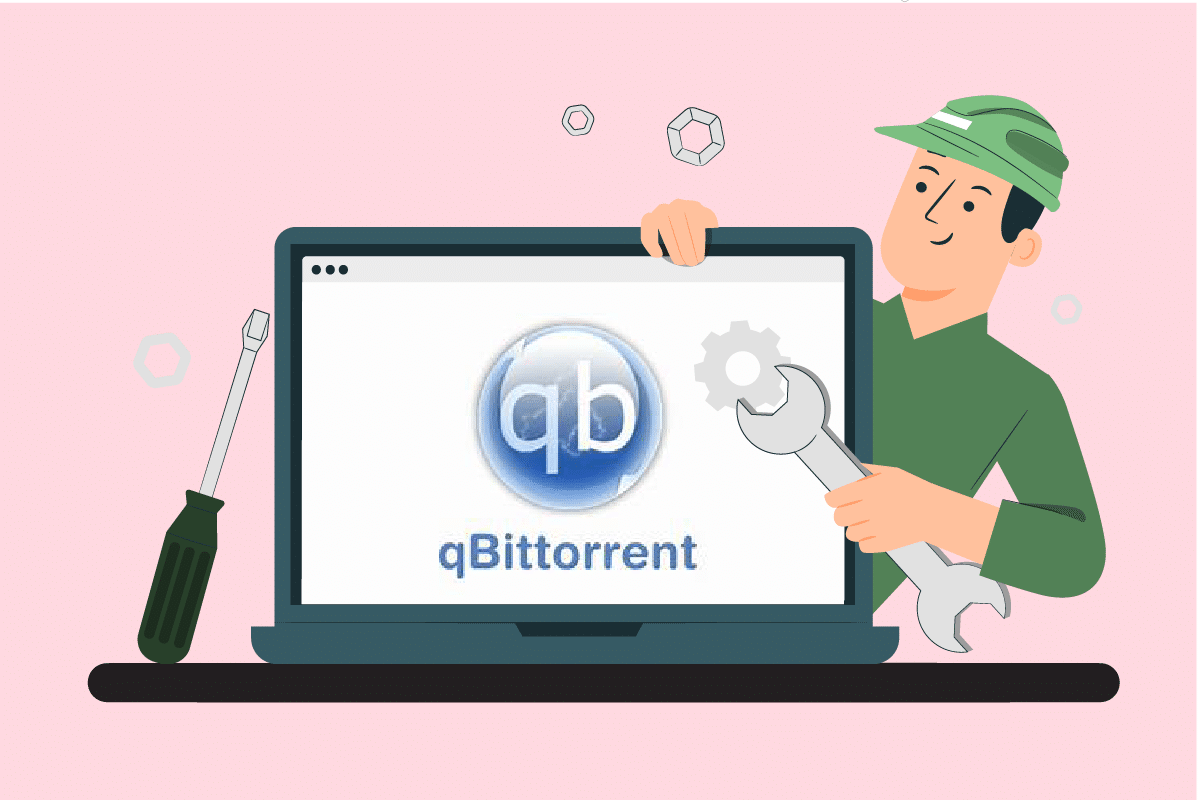
内容
- 如何修复 Windows 10 中的 Qbittorrent I/O 错误
- 是什么导致 Qbittorrent 错误?
- 方法 1:基本故障排除步骤
- 方法二:以管理员身份运行Qbittorrent
- 方法 3:禁用 Windows Defender 防火墙(不推荐)
- 方法四:在Qbittorrent属性中添加用户
- 方法 5:禁用第三方防病毒软件(如果适用)
- 方法 6:执行干净启动
- 方法 7:执行系统还原
- 方法 8:切换磁盘缓存
- 方法9:重新安装Qbittorrent
如何修复 Windows 10 中的 Qbittorrent I/O 错误
Qbittorrent 是志愿者在空闲时间开发的开源软件。 它可以被视为 µTorrent 的软件替代品或完善的软件。 这个 C++ 程序平台是免费提供的,使用 Qt 5 工具包和 libtorrent-raster 栏库。 此客户端应用程序带有一整套功能。 他们是:
- 集成良好的搜索引擎
- 没有广告
- 访问所有 BitTorrent 扩展,例如磁力链接、DHT、对等交换、完全加密等。
- 带宽调度程序的存在
- 支持高级下载过滤器
- 通过 Web 用户界面进行远程控制
- 应用程序在所有平台上运行
- 提供 70 多种语言等。
任何应用程序都容易导致错误,因为它们是不可避免的。 Qbittorrent I/O 错误会停止您的下载,然后需要您手动重新启动和停止它。
是什么导致 Qbittorrent 错误?
下面列出了触发此问题的场景:
- 无权限访问:当下载位置从默认更改为自定义时,Qbittorrent 需要权限才能在该特定位置进行读取和写入等修改。 如果您在管理员模式下运行 Qbittorrent 应用程序或将下载位置保持为默认值,则可以解决此问题。
- Windows Defender 的干扰: Windows Defender 是一个确保您的系统安全的程序。 因此,它限制了任何有害文件的下载,这可能是洪流下载障碍的原因。
- 第三方防病毒:与 Windows Defender 类似,它们也阻止未知下载源。
- 不兼容的进程:虽然Qbittorrent软件与其他软件配合得很好,但有时他们也可能面临与其他应用程序的兼容问题。 因此,建议结束所有相关的后台应用程序。
可能有许多其他未知来源导致 Qbittorrent 的输入输出错误,但所有可用的潜在修复都已编译并在下面提及。 找出所有方法,直到找到解决方案。
方法 1:基本故障排除步骤
以下是修复错误的一些基本故障排除步骤:
- 您需要做的第一步也是基本步骤是更改下载文件夹位置并再次下载文件。 如果您刚刚遇到错误,强烈建议您使用这种方式。
- 如果错误仍然存在,请删除所有不需要的或额外的 torrent 文件并查看问题是否已解决。
- 建议降低上传速度,这样可以降低导致Qbittorrent输入输出错误的可能性。
- 尝试切换到 4.0.2 65 位版本的 Qbittorrent并检查错误是否得到纠正。
方法二:以管理员身份运行Qbittorrent
在管理员模式下运行 Qbittorrent 可以让程序访问不同的位置来存储数据。 它是安全的,可以解决 Qbittorrent 错误问题。 要在管理模式下运行应用程序,请执行以下步骤。
1. 右键单击 qbittorrent应用程序并选择属性。
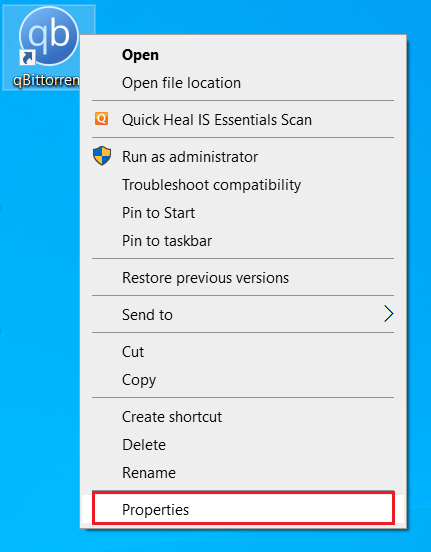
2. 在qbittorrent 属性窗口中,转到兼容性选项卡并在设置部分下启用以管理员身份运行此程序。
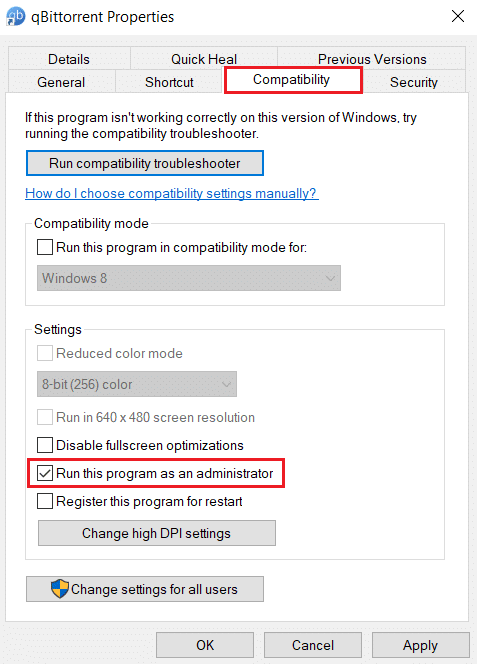
3. 现在,选择应用并单击确定以完成更改。
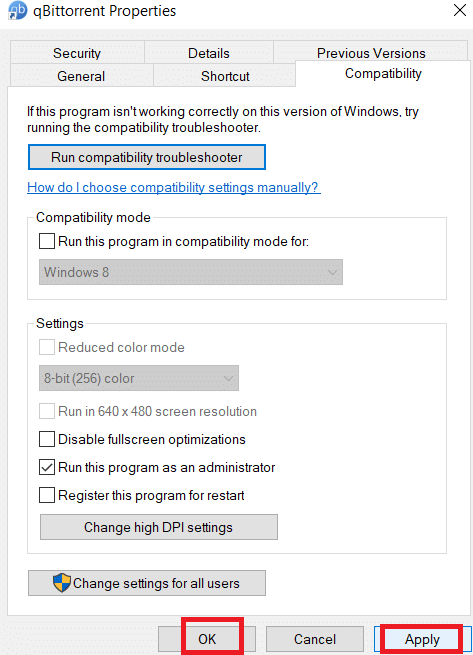
4. 完成后,重新启动 QBittorrent 程序,查看 Qbittorrent I/O 错误是否得到纠正。
另请阅读:修复 uTorrent 卡在连接到对等点上
方法 3:禁用 Windows Defender 防火墙(不推荐)
防火墙软件提供保护并防止您的系统受到任何有害威胁和黑客攻击。 但是,此 Windows Defender 防火墙会给您带来过度保护的困扰。 这反过来又限制了某些应用程序的平稳运行。 在这种情况下,它可能会遇到 Qbittorrent I/O 错误。 因此,暂时禁用 Windows Defender 防火墙将帮助您解决问题。 阅读我们关于如何禁用 Windows 10 防火墙的指南以执行相同操作。

方法四:在Qbittorrent属性中添加用户
有时,出于安全目的,Qbittorrent 可能会限制您当前系统用户帐户的访问。 在这种情况下,通过 Qbittorrent Properties 添加一个新用户来解决 Qbittorrent 的 I/O 错误。 为此,请按照以下密切提及的步骤进行操作。
1. 右键单击 qbittorrent应用程序并选择属性。
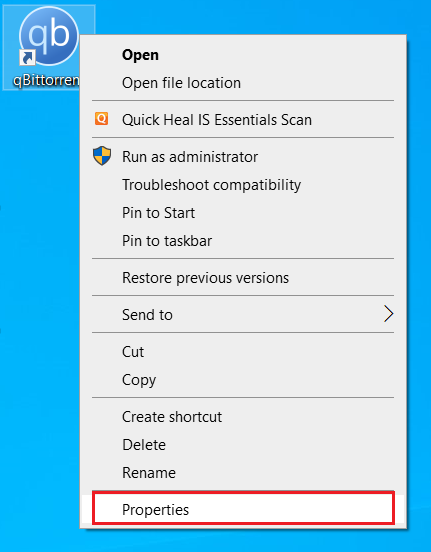
2. 导航到安全选项卡并单击编辑按钮,如图所示。
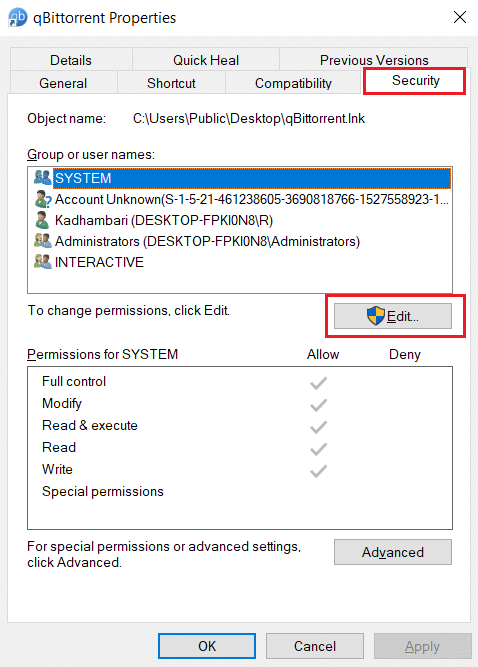
3. 在qbittorrent 的权限弹出窗口中,选择添加按钮以添加新用户。
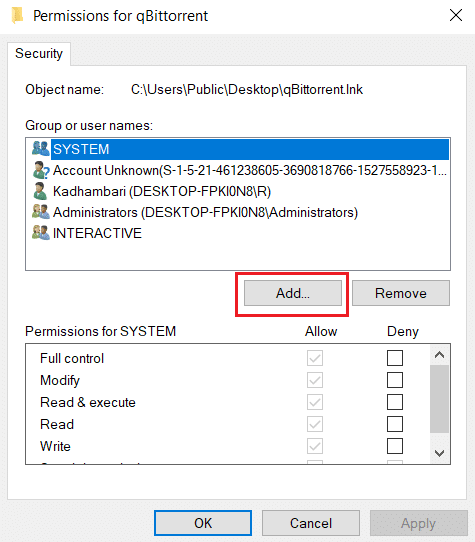
4. 现在,在输入要选择的对象名称下键入新用户名,然后单击检查名称按钮。
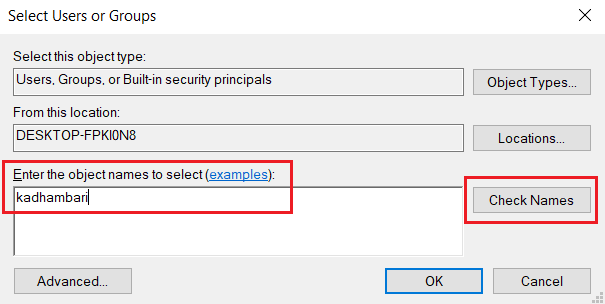
5. 在Name Not Found 窗口中,单击OK添加此新帐户。
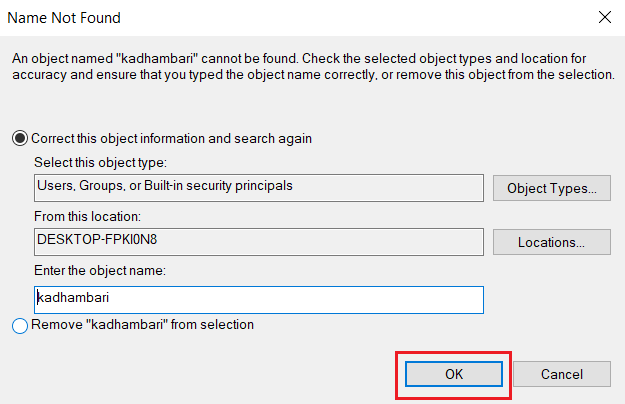
6. 完成后,重新启动您的 PC 。 使用这个新帐户并启动 Qbittorrent 应用程序。
另请阅读:修复 uTorrent 无响应的 10 种方法
方法 5:禁用第三方防病毒软件(如果适用)
出于安全目的,防病毒软件可能与许多第三方应用程序发生冲突。 这反过来可能会阻止 qbittorrent 应用程序进行某些活动和表演。 因此,请禁用临时安装的任何第三方防病毒软件。
如果您有 Avast、McAfee、Bitdefender 或 Norton,请阅读我们关于如何在 Windows 10 上临时禁用防病毒软件的指南以执行相同操作。 完成后,启动 qbittorrent 应用程序并检查您是否可以不间断地下载内容。

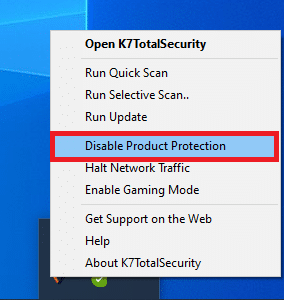
方法 6:执行干净启动
第三方应用程序干扰并在 Windows 中制造冲突气氛是正常的。 这种故障排除方法可能对您有利,并且如果有任何其他第三方程序存在障碍,则可以找到罪魁祸首。 阅读我们关于如何在 Windows 10 中执行干净启动的指南以执行相同的操作。 重新启动您的 PC 以使更改生效。 完成后,检查 Qbittorrent I/O 错误是否已修复。
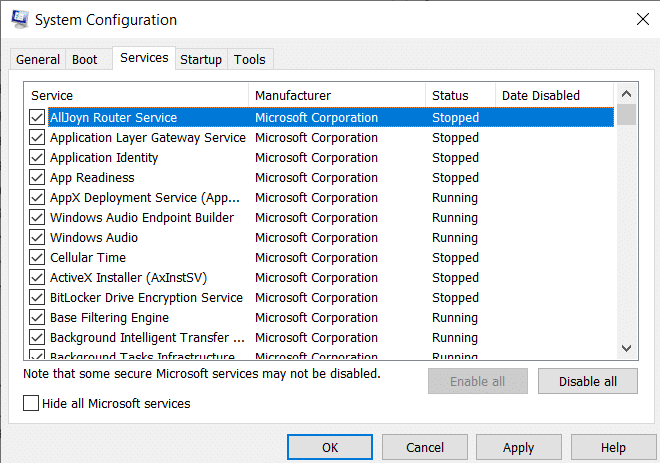
另请阅读:如何更改 Windows 10 启动徽标
方法 7:执行系统还原
有时,当您将系统更新到最新版本时,就会开始出现某些问题。 要修复 Qbittorrent I/O 错误,执行系统还原可能会帮助您摆脱该问题。 阅读我们关于如何执行系统还原的指南。
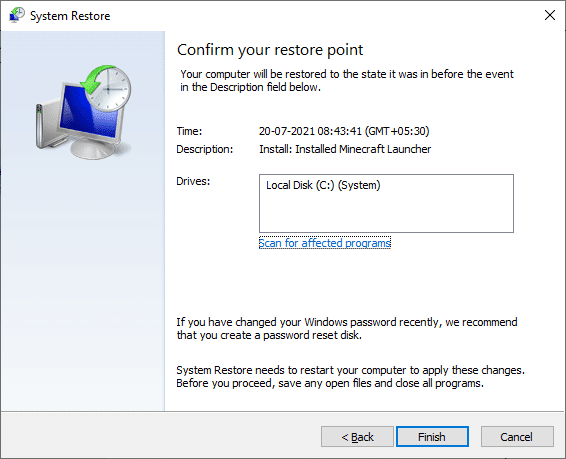
方法 8:切换磁盘缓存
缓存是存储数据以在未来更快地满足用户请求的组件。 但是,这些缓存的过度积累会产生问题。 在这种情况下,qbittorrent 应用程序的磁盘缓存可能会导致错误。 因此,关闭和打开磁盘缓存一次。 为此,请按照以下说明进行操作。
1. 右键单击 qBitorrent应用程序并选择打开以启动它。
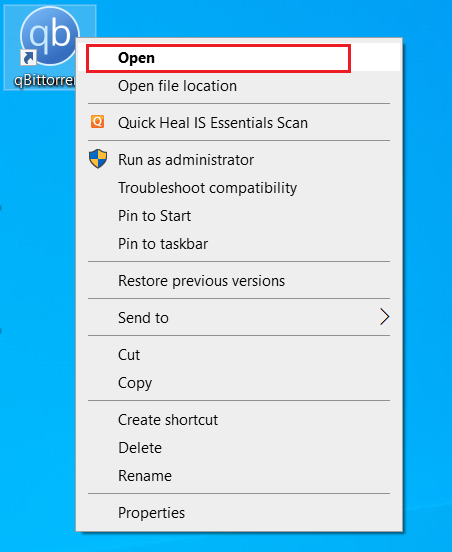
2. 在qBitorrent 窗口中,单击设置齿轮图标,如图所示。
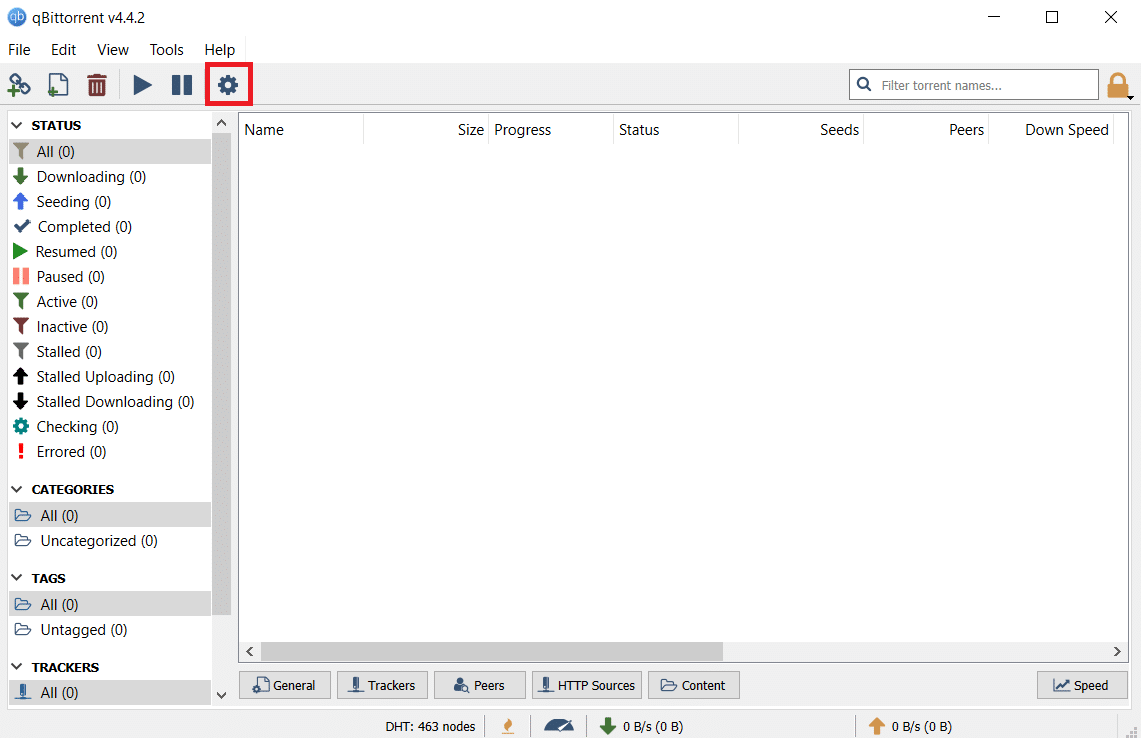
3. 导航到高级选项卡。 然后,取消选中磁盘缓存和启用操作系统缓存框。
注意:如果您使用的是当前版本的 qbitorrent,则磁盘缓存选项不可用。
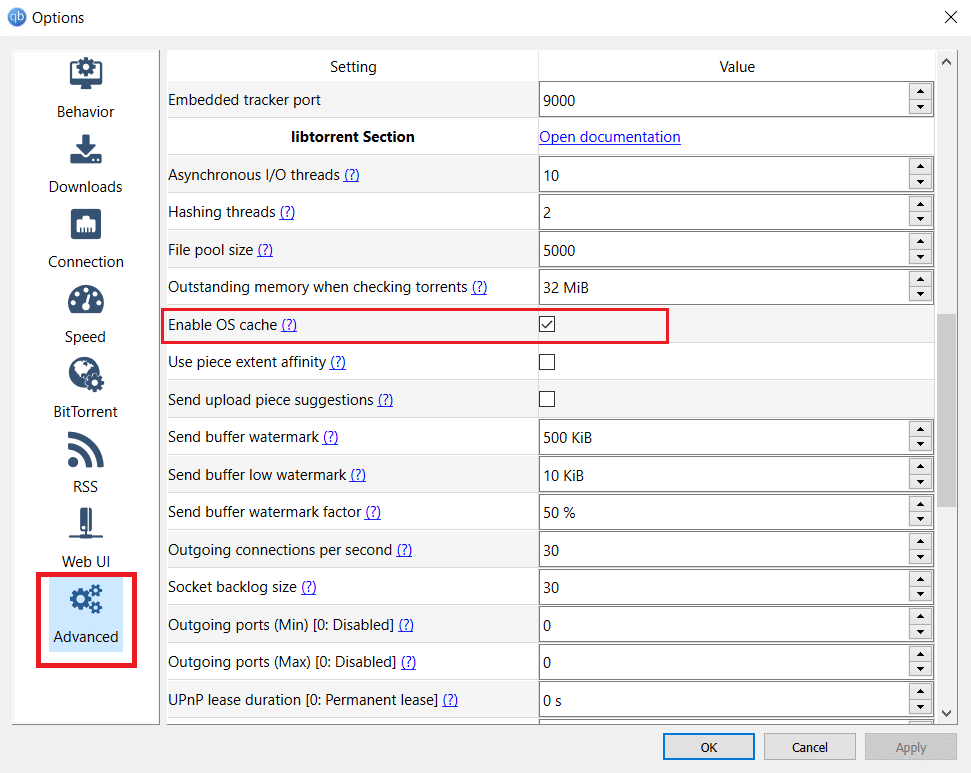
4. 现在,重新启动应用程序并查看错误是否已解决。 如果没有,请再次重复步骤 1 - 4 ,但启用磁盘缓存和启用操作系统缓存选项。 然后,检查 Qbittorrent I/O 错误是否已纠正。
另请阅读:十大最佳洪流网站
方法9:重新安装Qbittorrent
如果上述方法都没有奏效,那么您手头的最后一个选择是在您的系统中卸载并重新安装 qbittorrent 应用程序。 为此,请按照以下步骤操作。
1. 同时按下Windows + R键启动运行对话框。
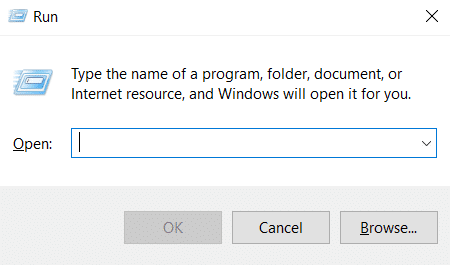
2. 输入appwiz.cpl并按Enter 键打开Programs and Features 。
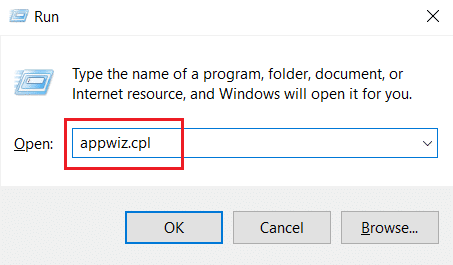
3. 在程序和功能页面上,右键单击qBitorrent应用程序并选择卸载。
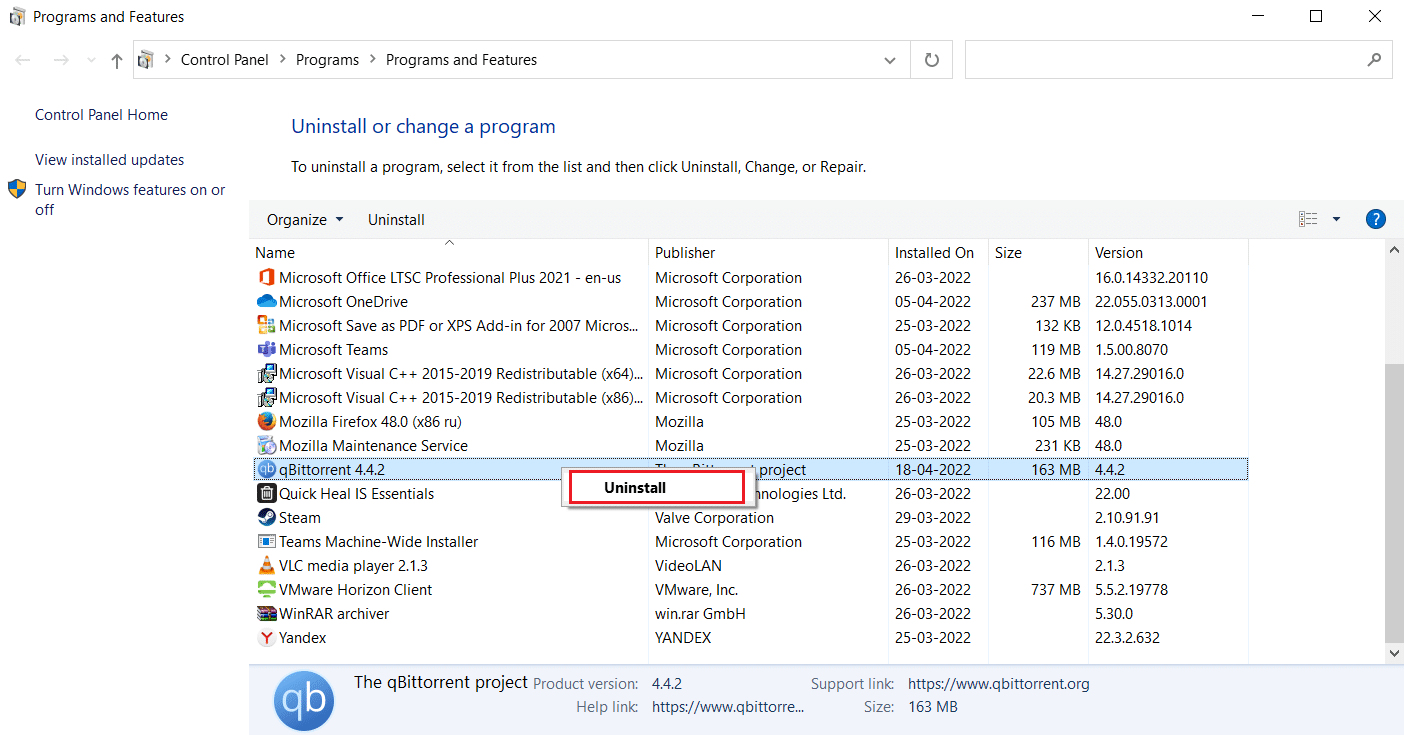
4、卸载完成后,进入Qbittorent官网,点击下载如图所示下载安装文件。
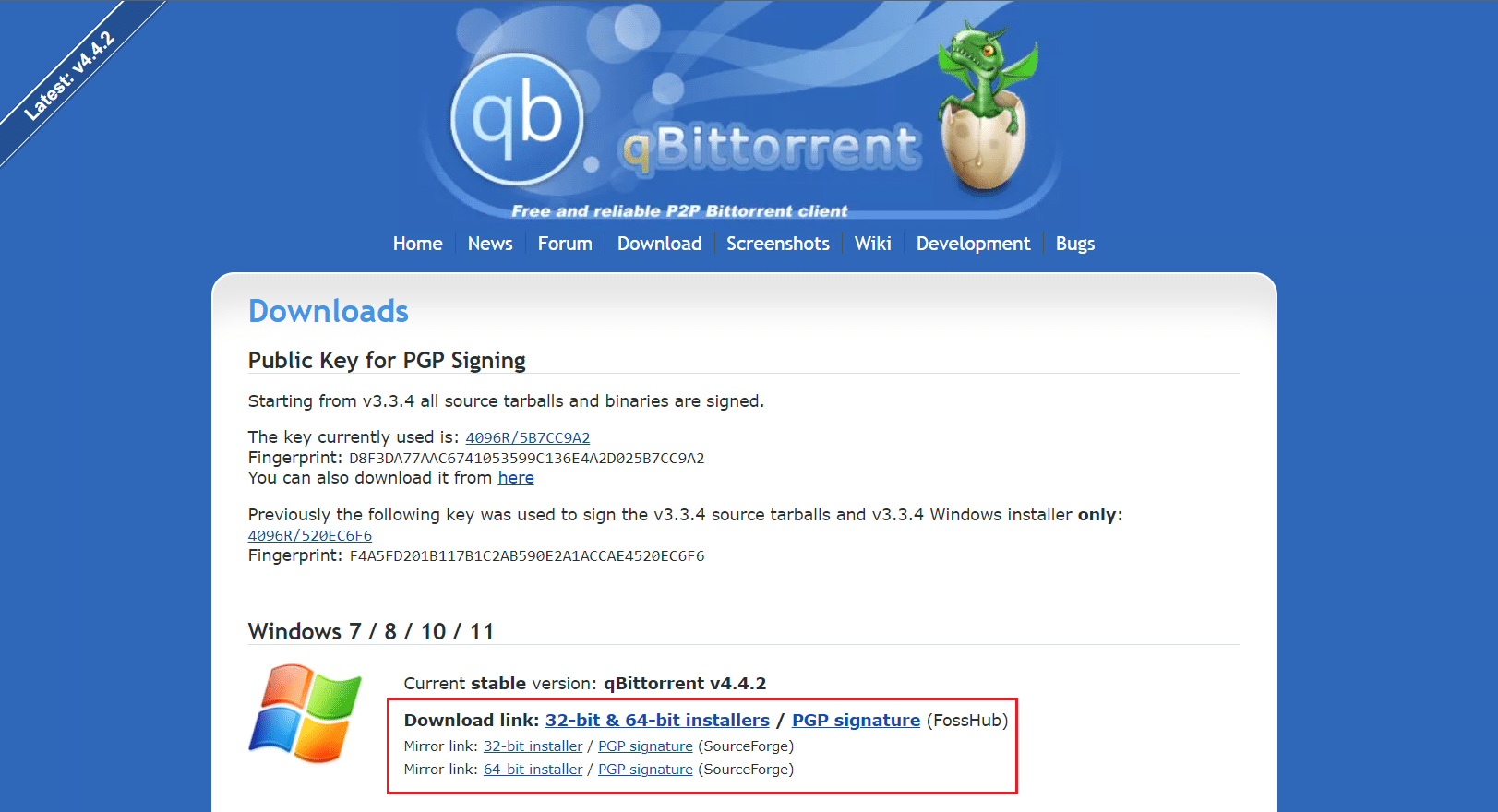
5. 运行安装程序设置文件。 然后,选择目标语言并单击“确定”继续。
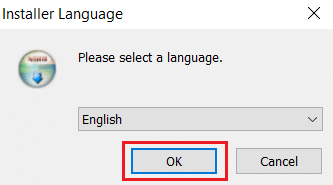
6. 单击下一步开始安装过程。
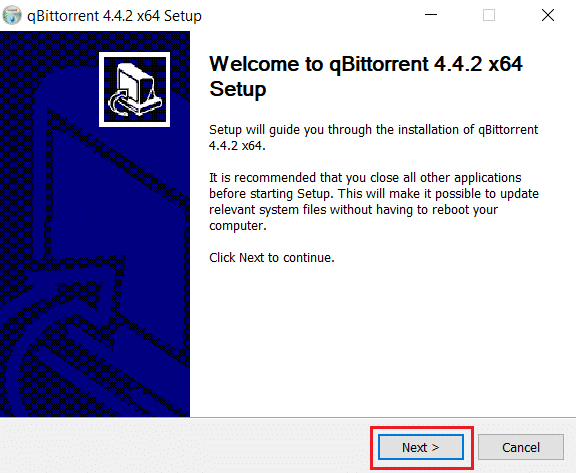
8. 启用我接受许可协议的条款复选框并单击下一步按钮以处理安装。
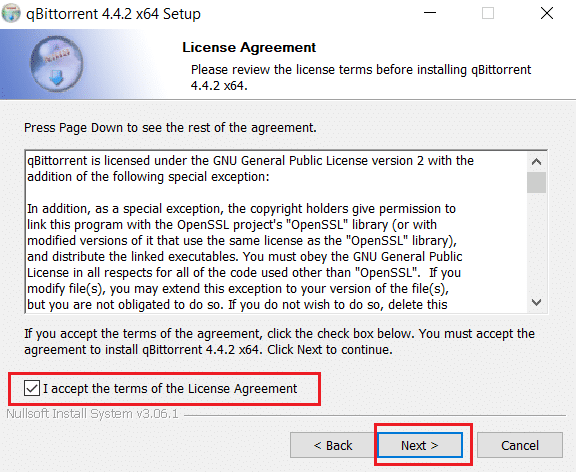
9.启用您要安装的所有组件,然后单击下一步。
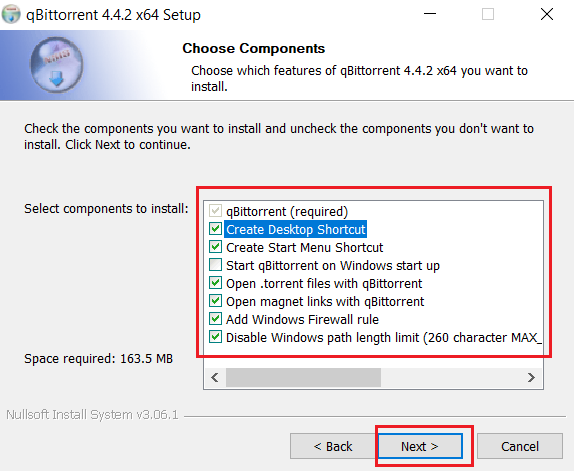
10. 如果需要,单击浏览更改目标文件夹位置,然后单击安装。
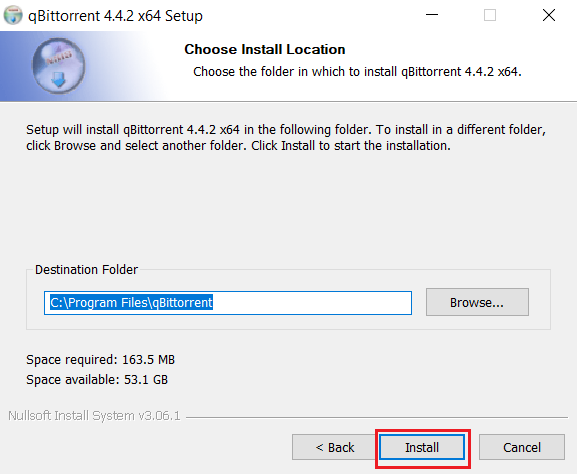
11. 点击Finish完成qbittorrent安装设置过程。
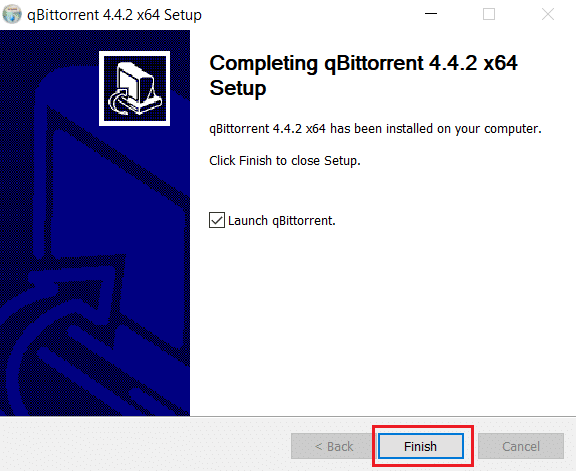
12. 最后,在法律声明弹出窗口中选择我同意。
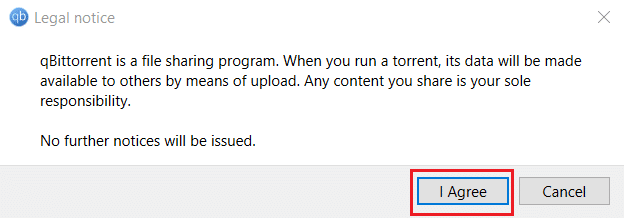
13. 重新安装应用程序后,启动它。 检查错误是否已修复。
常见问题 (FAQ)
Q1。 Windows 中的 qbittorrent 要求是什么?
答。 Windows 7、8、10 和 11 支持 Qbittorrent。qbitorrent 安装程序可以在 32 位和 64 位处理器中启动。
Q2。 qbittorrent 是否合法使用?
答。 Qbittorrent 是一款 P2P 软件。 尽管该应用程序是合法的,但通过该软件下载受限制的内容被认为是非法的。 不过,这完全取决于每个国家/地区的法律。
推荐的:
- 如何在 Windows 10 中键入不等于符号
- 如何在 Windows 10 上设置 CouchPotato
- LimeTorrents 发生了什么?
- 如何为 PC 下载 Hotstar 视频
我们希望本指南对您有所帮助,并且您能够了解如何修复 Windows 10 中的qbittorrent I/O 错误。让我们知道哪种方法适合您。 请随时通过下面给出的评论部分提出您的疑问或建议。
